LinuxでFoliateEbookReaderをインストールして使用する方法
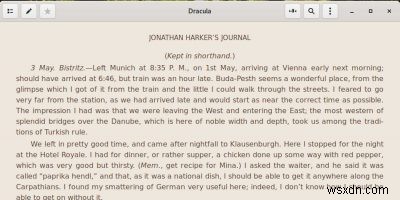
あなたが考えることができるすべてのプラットフォームとデバイスのためにそこにたくさんのeBookリーダーがあります。 Linuxには素晴らしいものがいくつかありますが、新しいLinux eReaderであるFoliateは、動作が異なります。クリーンでシンプルで、トップタブレットの電子書籍リーダーアプリに期待される多くの強力な機能が組み込まれています。
Foliateは現在、ソースインストールまたはFlatpakを介してのみ利用できますが、オープンソースであり、配布リポジトリに確実に組み込まれます。それでも、Flapakを使用しているディストリビューションにインストールするのは簡単です。
Flatpakのインストール
Foliateを入手する前に、Flatpakが必要になります。システムにまだインストールしていない場合は、次の方法で開始できます。
Ubuntu / Debian
sudo apt install flatpak
Fedora
sudo dnf install flatpak
OpenSUSE
sudo zypper install flatpak
Arch Linux
sudo pacman -S flatpak
フラットハブの設定
Foliateパッケージをインストールするには、Flathubリポジトリが必要です。 Flathubは、最大かつ最も人気のあるFlatpakリポジトリです。 Flatpakを介して何かが必要な場合、ほとんどの場合、Flathubから提供されます。
Flatpak自体と簡単なコマンドでリポジトリを簡単に追加できます。
flatpak remote-add --if-not-exists flathub https://flathub.org/repo/flathub.flatpakrepo
Foliateのインストール
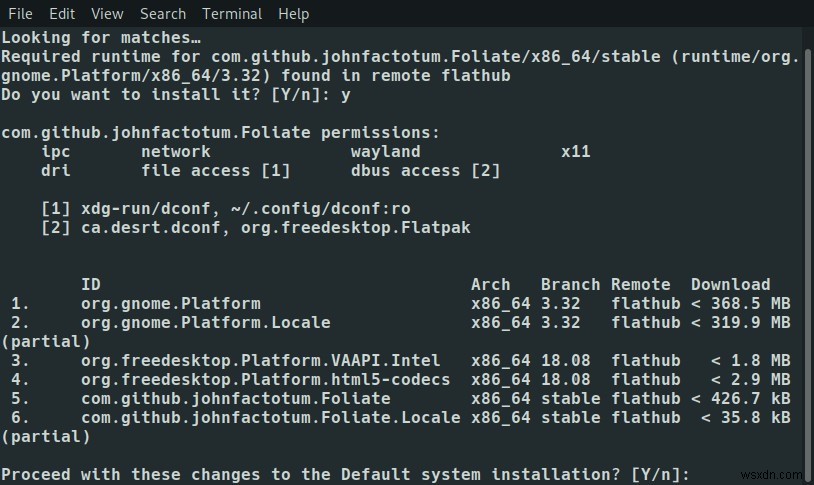
Flatpakを使用してFoliateをインストールします。
flatpak install flathub com.github.johnfactotum.Foliate
Flatpakは、Foliateインストールの一部として依存関係もインストールするように求めます。
葉の特徴
Foliateがインストールされ、すぐに使用できます。これは、GTKデスクトップとうまく統合するように設計されたグラフィカルアプリケーションです。 GNOMEを使用している場合は、名前で検索するだけです。他のデスクトップ環境では、アプリケーションメニューのOfficeセクションでFoliateが並べ替えられます。
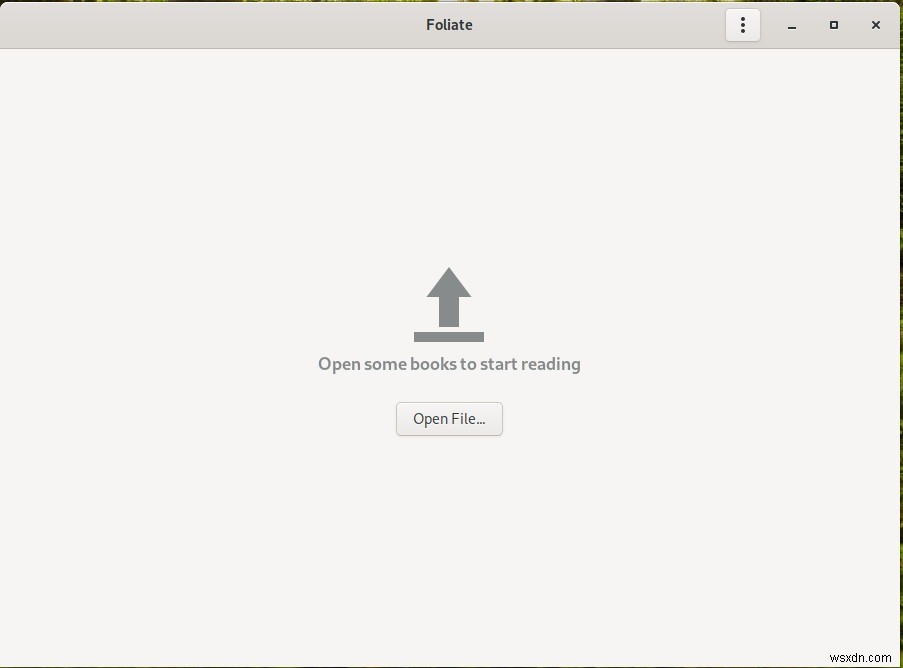
Foliateが最初に開いたとき、それはかなり明白です。ボタンを押すと、画面の中央にある電子書籍ファイルが開きます。 Foliateはさまざまな種類の電子書籍をサポートしているため、どのファイルを使用していても、問題なく開く可能性が高くなります。
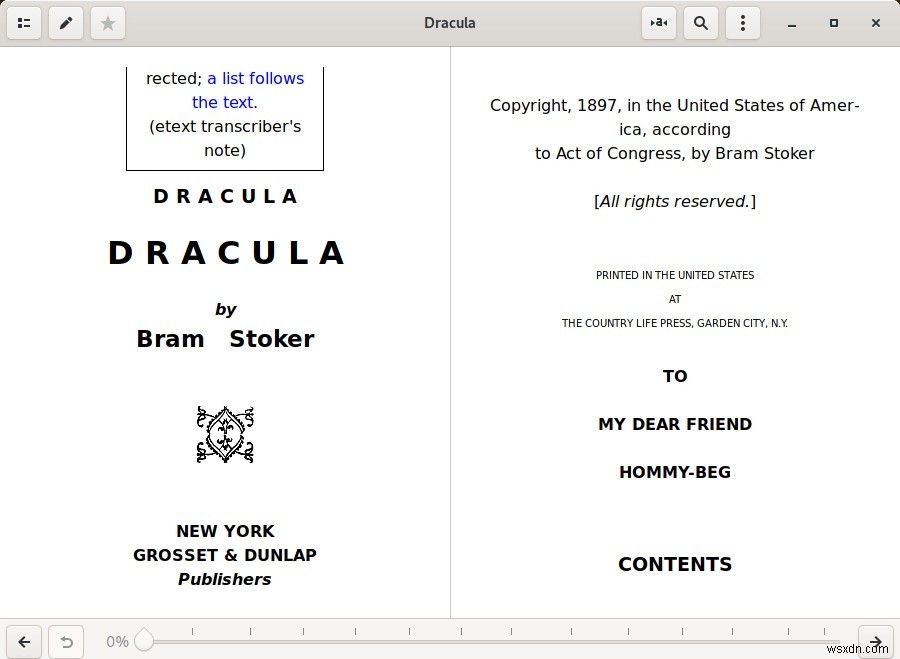
Foliateが最初に本を開くと、開いた物理的な本のように表示され、2ページが表示されます。ウィンドウの右下にある矢印を使用して、次のページにジャンプできます。本の特定のポイントに進みたい場合は、スライダーを使用して本のパーセンテージを選択します。書籍に目次がある場合は、いつでもそれを使用できます。
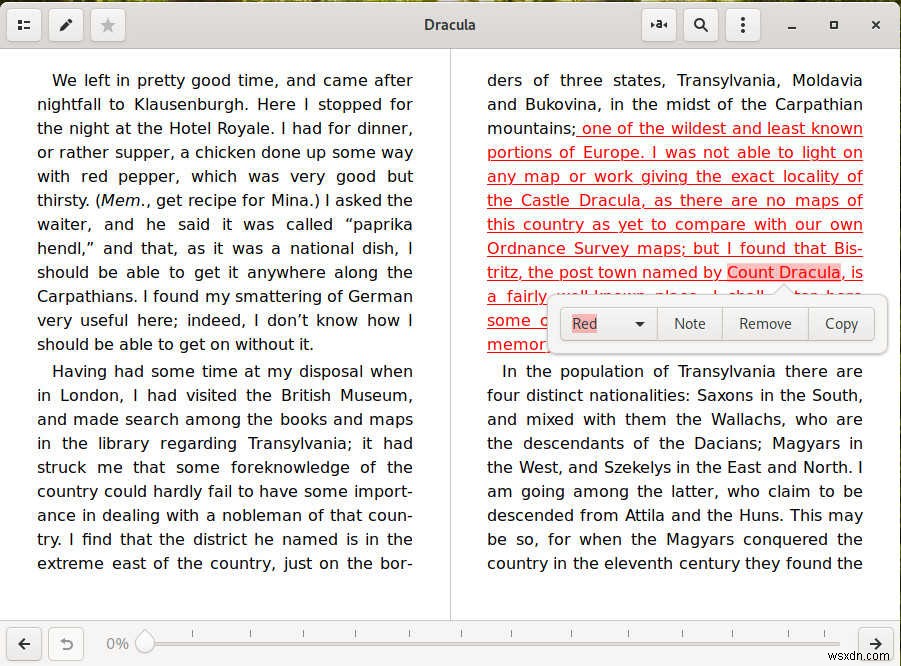
本の中の単語やフレーズを強調表示します。これにより、テキストを処理する方法を含む新しいメニューが表示されます。メニューの左端まで、テキストを強調表示する色を選択できます。参照用にテキストは強調表示されたままになります。
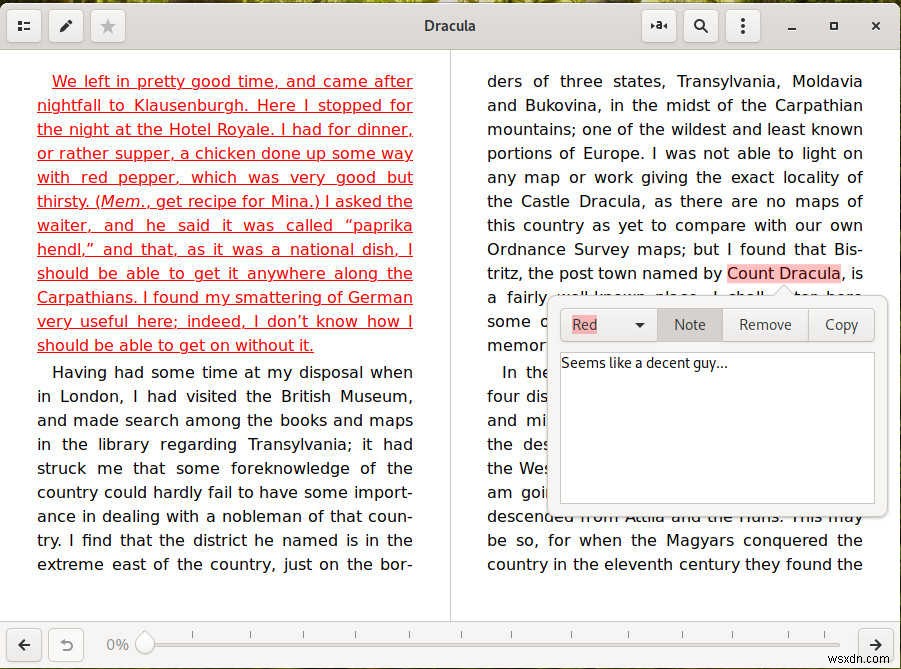
次に「メモ」ボタンを選択します。これにより、電子書籍にも注釈を作成できます。これらの注釈にはいつでも戻ることができるため、これは学生がテキストの重要な部分に簡単に移動できる優れた機能です。
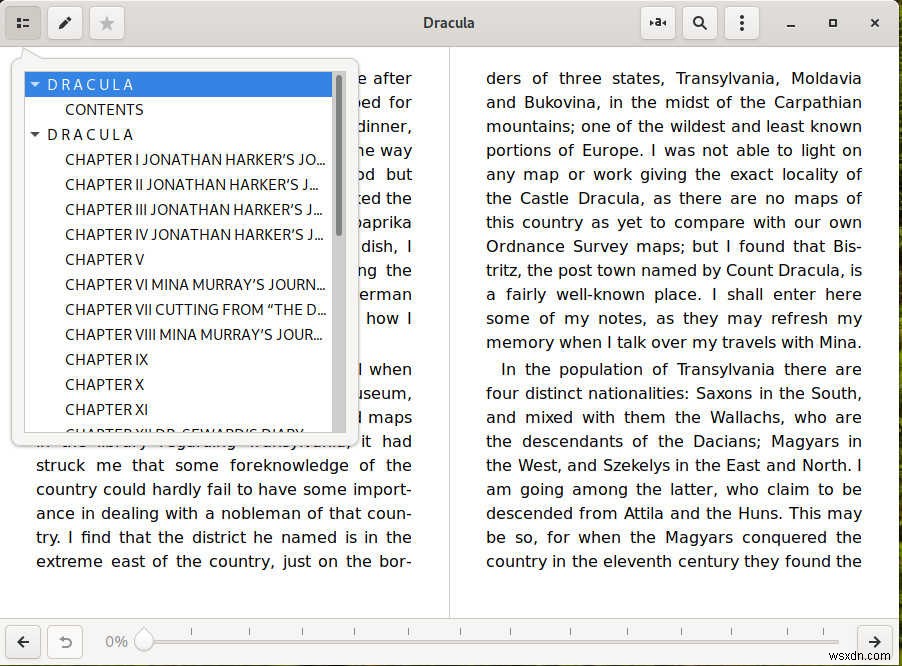
画面の左上にあるリストアイコンを選択します。それが目次です。すると、完全なリストが開き、読みたい章を選択できるようになります。
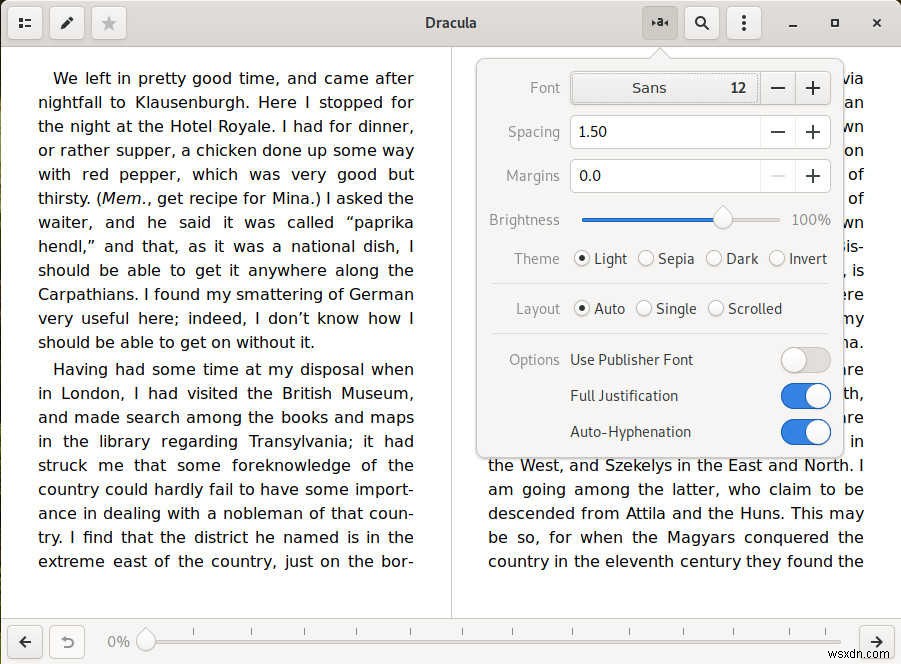
次に、Foliateの上部にある「A」アイコンを見つけます。クリックするとテキスト設定が表示されます。ここで、本の外観を変更できます。フォントサイズ、ページの色、間隔、余白など、テキストを読みやすくするために必要なものを変更します。
Foliateの設定を自由に試して、独自の設定にしてください。この電子書籍リーダーはまだかなり若いので、Flatpakからの変更と更新を期待してください。 Foliateはいつでも到着する可能性があるため、ディストリビューションのリポジトリを監視することも問題ありません。
-
Linuxで脆弱性スキャナーをインストールして使用する方法
Linuxの最大の利点の1つは、インストールされていない場合でも、自由に使えるオープンソースツールの数です。このハウツーでは、オープンソースの脆弱性スキャンおよび管理アプリケーションであるOpenVasをインストールしてから、最初の脆弱性スキャンを実行します。 まず最初に、ベースのLinuxディストリビューションを選択する必要があります。このウォークスルーではUbuntuを使用します。 Kali Linuxなどの他のディストリビューションには、すでにインストールされている場合があります。 Ubuntuのインストールに加えて、使用するOpenVasのバージョンを選択する必要があります。現在、
-
LinuxとWindowsにソフトウェアをインストールするためにHomebrewを使用する方法
長い間、HomebrewはMacユーザーにとって便利なツールでしたが、Macユーザーにとってのみです。このアプリはLinuxスタイルのパッケージ管理を追加し、ユーザーがコマンドラインユーティリティを簡単にインストールできるようにします。現在、バージョン2.0.0以降では、アプリはMac専用ではなくなりました。 Linux用のWindowsサブシステムのおかげで、HomebrewはWindowsユーザーだけでなくLinuxユーザーも利用できるようになりました。ただし、重要な違いが1つあります。それは名前です。 Linuxシステムでは、このアプリは Linuxbrewとして知られています。 。
